Где искать скрин – Как найти скриншот на компьютере 🚩 как сделать снимок экрана компьютера 🚩 Операционные системы
Как найти скриншот на компьютере 🚩 как сделать снимок экрана компьютера 🚩 Операционные системы
Скриншот (сокращенно скрин) переводится с английского «снимок с экрана». На клавиатуре компьютеров есть кнопка print screen (PrtSc), которая позволяет быстро сделать скриншот. Как правило она располагается в верхнем ряду справа.
Откройте страницу, которую хотите сфотографировать, нажмите на кнопку – снимок сделан, теперь надо его сохранить. Зайдите в графический редактор → «правки», выберите функцию «вставить», сриншот появится в форме редактора. Нажмите «сохранить» и отправьте файл в нужную папку. Достоинство этого способа: быстро; не требуются дополнительные программы. Недостаток: нельзя сделать скриншот отдельного фрагмента.
В ОС Windows 10 есть дополнительная возможность сделать скриншот экрана. Запустите игровую панель, нажав одновременно клавиши win+G, кликните по иконке с изображением фотоаппарата. Придет сообщение, что снимок сохранен, вы найдете его в папке «видео» — «клипы». Такой же результат получите, если нажмете кнопки win+Alt+Prt Sc.
Сделать снимок нужной области можно при помощи программы «ножницы». Она идет в приложении к операционной системе Windows. Чтобы воспользоваться этой функцией, нажмите кнопку «пуск», зайдите во вкладку «стандартные – Windows» → «ножницы». 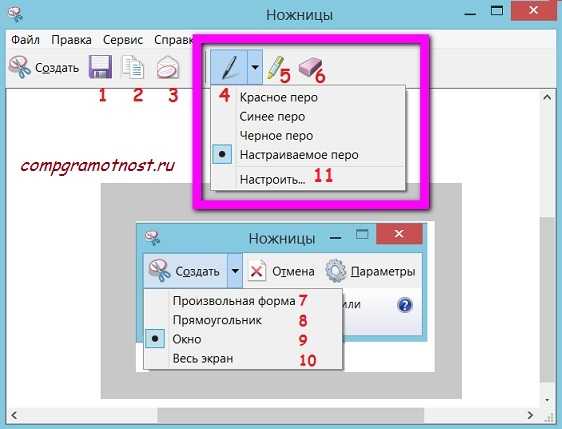
В открывшемся окне нажмите на строчку «создать», выберите из предложенных вариантов:
— прямоугольная форма;
— произвольная;
— окно;
— весь экран.
В редакторе снимок отредактируйте, а затем сохраните в папку.
Сделать скриншот экрана на компьютере можно и специальными программами с расширенными функциями. Их на просторах интернета немало, самой известной, да и, пожалуй, лучшей является бесплатная программа LightShot. Достоинства:
— занимает мало места на жестком диске;
— имеет простой понятный интерфейс;
— имеются различные функции обработки экрана;
— можно скрин сразу размещать в соц. сетях, на сайте.
Для работы скачайте программу и установите на компьютере.
Не хотите занимать дополнительными программами место на диске, установите в браузере расширение, позволяющее делать скриншот страницы. В «Яндексе» и Google Chrome доступно расширение FireShot. Для его установки в «Яндексе» зайдите в «настройки» → «дополнения», в «Гугле» откройте вкладку «настройки» → «расширения».
Программа FireShot функциональная: делает снимок выбранной области или страницы с прокруткой, сохраняет скриншот в формате PNG или JPG. Также можно снимки экспортировать в сеть либо в другие редакторы. Весомое преимущество программы – она всегда под рукой. Чтобы сделать снимок, достаточно нажать на значок расширения, который находится на верхней панели, справа от адресной строки.
Облачное хранилище «Яндекс Диск» предлагает пользователям функцию по созданию скриншотов. Если «Яндекс Диск» не установлен на ноутбуке, скачайте и установите. На нижней панели в правом углу появится значок «яндекс диск», кликните по нему. Откроется панель меню. 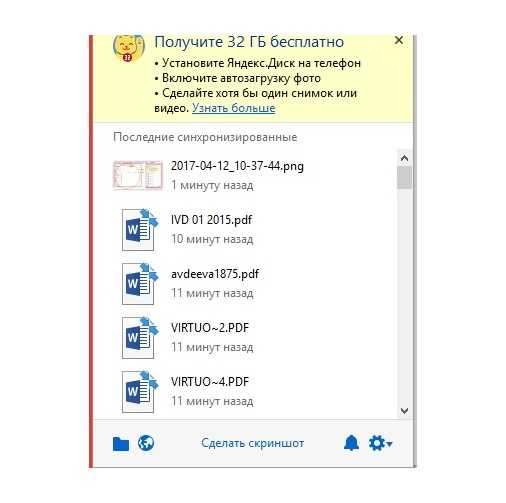 Кликните по самой нижней строке «сделать скриншот». В редакторе «Яндекс Диск» отредактируйте полученный снимок экрана и сохраните в нужную папку.
Кликните по самой нижней строке «сделать скриншот». В редакторе «Яндекс Диск» отредактируйте полученный снимок экрана и сохраните в нужную папку.
Как видите способов сделать скриншот экрана на компьютере немало, можете выбрать самый для вас удобный.
www.kakprosto.ru
Где сохраняются скрины экрана
Сегодня сложно однозначно ответить на вопрос, где хранятся скриншоты экрана, не зная, на каком устройстве и под какой операционной системой вы делаете скриншоты. Рассмотрим несколько различных вариантов.
Компьютер на Windows
Когда вы сохраняете содержимое экрана кнопками Shift+PtintScreen, скриншот сохраняется в буфере обмена.Чтобы сохранить, его нужно вставить в произвольный графический редактор (подойдёт и обычный Paint).
- Открываем Paint;
- Жмем Ctrl+V;
- Сохраянем как обычный рисунок.

Вставленную картинку вы можете сохранить куда угодно штатными средствами.
Смартфон или планшет на Android
На мобильных устройствах сегодня чаще всего используется система Android. Увы, для старых версий этой ОС штатного способа снятия скриншотов нет. Это связано с отсутствием стандарта в отношении аппаратных кнопок. Многие смартфоны и планшеты сегодня выпускаются с наэкранными кнопками, а аппаратными делаются только включение и управление громкостью.
Поэтому для создания скриншотов в старом Android часто используются сторонние программы. Они, как правило, сохраняют скриншоты в папку ScreenShots, расположенную в корне карты памяти. Надо учесть, что разные программы могут называть папку по-разному, к тому же имеет значение регистр. Для Android папки Screenshots и ScreenShots – это две разные папки, которые уживаются на одной карте памяти без проблем.
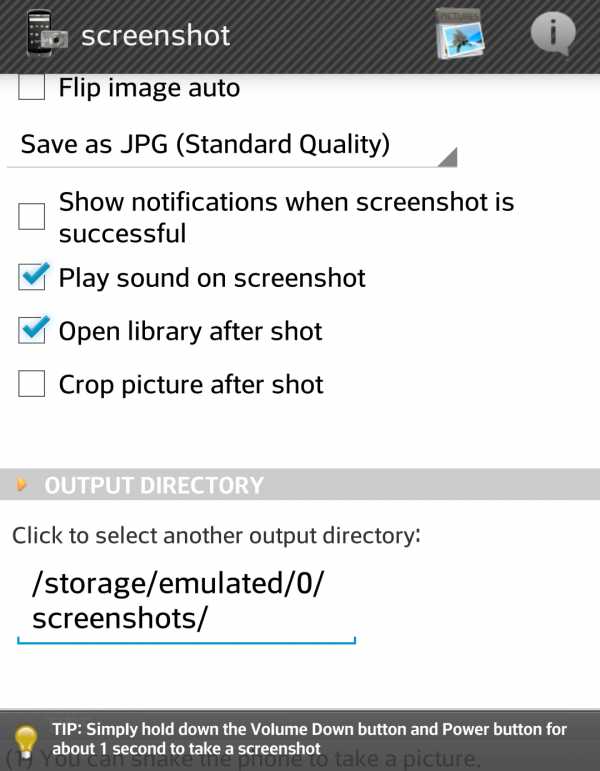
Но в версиях Android, начиная с 4, штатный способ появился. Как и было сказано, в любом смартфоне или планшете есть кнопка питания и кнопка громкости.
Поэтому достаточно одновременно нажать кнопки питания и увеличения громкости и подержать их около секунды. Скриншот сохранится в папку Pictures/Screenshots.
iPhone и другие устройства на iOS
Здесь всё просто, как всегда у Apple. Для создания скриншота нужно одновременно нажать кнопку включения и кнопку Home. Скриншот сгенерируется практически мгновенно. Найти его впоследствии можно будет в папке «Фотографии». Подключив iPhone к компьютеру без iTunes, вы сможете открыть его как цифровую камеру и скопировать оттуда скриншоты. То же относится к iPad и iPod Touch.
Смартфоны на Windows Phone
На Windows-смартфонах (начиная с версии 8.1) для создания скриншота также нужно одновременно зажать кнопку Power и клавишу увеличения громкости. В отличие от Android, их не нужно удерживать, скриншот делается мгновенно.
Найти созданные скриншоты можно в папке Pictures/Screenshots, если подключить смартфон к компьютеру. На самом смартфоне они отображаются в общем списке фотографий.
tulun-admin.ru
как сделать скриншот и где его после этого найти???
клавишей принт скрин и ищи его в пейнте. клавишей ctrl+v
Открываешь фильм, клип или прочее с помощью Media Player Classic, потом когда найдешь нужный кадр нажимаешь паузу и Файл-сохранить кадр ( File-Save image) и сохраняешь куда тебе надо
После нажатия кнопки PrintScreen изображение экрана помещается в буфер обмена, откуда можно вставить (пункт «Вставить» в меню «Правка») в любое приложение (Word, Excel, Photoshop, Paint и т д) Но из фильмов не всегда это получается, для этого есть спец кнопки в самих проигрывателях.Если у вас Мобильное Устройство, то удерживает кнопку громкости и кнопку блокировки вместе.
Можно при помощи ножниц их найдёшь в стандартныхКлавиша Prnt.Sc потом в паинте ctrl+v и сохраняешь
Кнопка блокировки и кнопка убаления громкости, ищешь в галлерии
боже, спасибооо)В играх ( и вообще DirectX приложениях) скрины удобно делать с помощью Fraps 2.8 и выше. Но платный.
Зажимаешь клавишу на клавиатуре Print Screen (PrintScr, Print Screen,/SysRq, PrtSc/SysRq) . Затем открываешь на компьютере Paint. Нажимаешь вставить или комбинацию клавиш Ctrkl+V . После чего Обрезаешь картинку как тебе нужно, а затем сохраняешь в нужную тебе папку.
Загуглить не как?
Вот-вот, у меня тот же вопрос.. Что делать — то….
у меня не фотает
touch.otvet.mail.ru
В Виндовс 7 если нажать кнопку принтскрин скриншот остается? И где его найти? Ножницами для скринов пользоваться умею.
В буфере обмена. Нажми PrtScrn чтобы сделать скриншот, открой paint и нажми Сtrl+V (Вставить) . Сохрани картинку
1. Нажимаем клавишу «Prt Scr». Скриншот экрана записывается в буфер обмена. (С каждым последующим нажатием новый скрин записывается в буфер поверх старого) 2. Заходим в какой-нибудь граф. редактор (например «Paint»- Программы-Стандартные) 3. Нажимаем «Вставить» — в «Windows 7» или «Правка-Вставить» в «Windows XP». 4. Сохраняем файл.
Paint открой и вставить нажми.
на w7 принт скрин не делается ножницы элементарная штука открываешь-выделяешь область-сохр.
нажимай на принт скрин.. потом открывай паинт и ctrl+v и все…
и как его встави ть в задание?
touch.otvet.mail.ru
Добавить комментарий